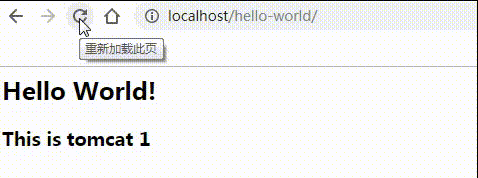- 1雨林木风系统封装工具封装xp_Windows 这样定制自己的系统映像,重装便捷又省时...
- 2深入理解volatile的三大特性----------简单易懂
- 3Elasticsearch_elasticsearch 数据集
- 4正则表达式-限定位数的正数_正则表达式限制位数
- 5git 提交代码规范总结_git 修改代码使用stylem
- 6softether 使用方法_什么是重装系统?工控机重装系统的几种方法
- 7若依源码解析:RuoYi-Vue登录和鉴权的实现_若依后端鉴权
- 8小米电脑管家安装教程_小米电脑管家怎么安装
- 9Windows系统安装Java环境_windows安装java环境
- 10【启发式算法】Python实现禁忌搜索算法求解TSP问题
apache-tomcat-10.0.18配置_tomcat-10.1.18对应java的版本
赞
踩
一,单个tomcat
1、将apache-tomcat-10.0.18放置到任意位置
2、设置环境变量
从jdk生成jre
jlink.exe --module-path jmods --add-modules java.desktop --output jre
CATALINA_HOME = D:\apache-tomcat-10.0.18
path = %CATALINA_HOME%\lib;%CATALINA_HOME%\bin;
3、cd D:\apache-tomcat-10.0.18\conf目录下修改logging.properties文件,修改Console编码UTF-8为GBK

4、startup.bat install
5、service.bat install
6、tomcat10w start

7、在浏览器输入http://localhost:8080/,显示以下画面则安装成功

二,多个tomcat
1、复制一份tomcat,修改名称为
![]()
2、分修改apache-tomcat-2/conf下的sever.xml的端口与apache-tomcat-1下的不同
![]()


secretRequired="false"
3、新建环境变量
CATALINA_HOME1 = D:\apache-tomcat-1
CATALINA_HOME2 = D:\apache-tomcat-2
Path+=%CATALINA_HOME1%\lib;%CATALINA_HOME1%\bin;%CATALINA_HOME2%\lib;%CATALINA_HOME2%\bin;
4、同时启动两个服务
在startup.bat文件中添加
"set TITLE=tomcat1"
"set CATALINA_BASE=D:\apache-tomcat-1"
"set CATALINA_HOME="D:\apache-tomcat-1""set TITLE=tomcat2"
"set CATALINA_BASE=D:\apache-tomcat-2"
"set CATALINA_HOME=D:\apache-tomcat-2"
http://localhost:8080/![]() http://localhost:8080/
http://localhost:8080/
http://localhost:8081/![]() http://localhost:8081/5、成功则显示
http://localhost:8081/5、成功则显示

三、nginx配置

nginx命令
1、start nginx.exe
2、nginx -s stop
3、nginx -s reload
查看nginx进程
tasklisk /fi "imagename eq nginx.exe"
查看端口占用
netstat -ano | findstr 0.0.0.0:80 | findstr "80"